有很多朋友好奇如何设置透明头像和昵称,表示不允许我们读者居然不会这么简单的技巧,先分享为敬!

透明头像的设置从娃娃抓起
常规的头像设置很简单,在「我」页面中点击资料栏就进入了「个人信息」页面,点击「头像」后即可更换为自己手机相册的图片。
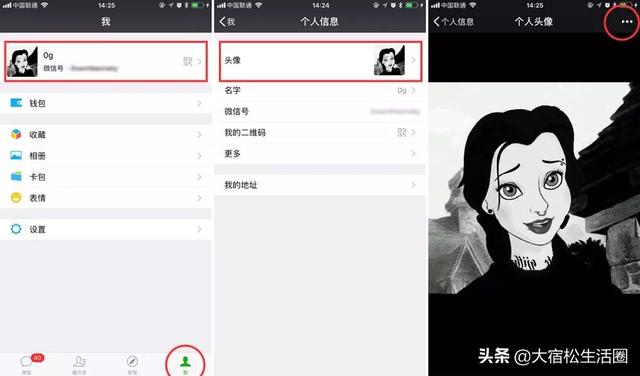
而设置透明头像也不难,需要你准备以下工具:
一部 Android 手机:如果用 iPhone 手机设置透明头像,透明图会变为白色。
一张 PNG 格式的透明图片:关注[安徽喵星人网络]公众号,回复{生活圈},即可获得透明图片一张。一定要点查看原图保存。

」获得我们为你独家定制的透明图片
然而,使用透明头像存在一些坑:
1. 对话界面中头像会有一个浅灰色的方框,颜色很淡,几乎可以忽略不计:

当你保存的图片放进修改图片的时候出现这样,然后放大三次后使用即可。
2. 公众号留言时透明头像会变成灰色:3. 虽然是用 Android 手机设置的头像,在 iPhone 上同样显示透明状态。但当 iPhone 用户放大你的透明头像后在对方手机上会变成白色:

透明昵称也有大不同
透明昵称可不是敲几个空格那么简单,当你输入空格后想要保存时,微信会提示「没有输入名字,请重新填写」。
我们为大家提供了特殊的空格符,由于 iPhone 和 Android 手机能识别的空格符不同,所以我们准备了两种版本透明昵称。

在关注 {安徽喵星人网络}公众号」后台回复 「安卓」,获得 Android 版透明昵称;回复「苹果」,获得苹果版透明昵称。如果回复消息后显示内容不全,不要着急,再回复一次。

对于今天的微信小技巧你还满意吗?
1. 为什么发出来的透明表情有黑框?
在对话框选择为「照片」形式发送透明图片会有黑色边框,当保存为自定义表情后发送就是完全透明。

为了对比,我们后期将黑框加粗了
2. 透明表情是不是有背景就不「透明」了?
当然不是,可以参照上面的截图。
3. 为什么「不可点击」的透明表情还是可以点击到?
这里说的「不可点击」是理论上的,当我们在后台回复「点击」获得的透明图片很细长,添加为表情后,可点击区域也很小,接近于「不可点击」。也有部分 Android 手机可以点击到大片区域,iPhone 手机在使用这个透明表情时效果更佳。
大家关注我们微信公众号,后期将有更多的小技巧传授给你们,希望你们转发,让更多朋友看见。

长按上图二维码,关注公众号,回复{生活圈},就可获得透明图片.
关注公众号,回复{安卓},就可获得安卓昵称.
关注公众号,回复{苹果}就可获得苹果昵称.
加微信:ahmxr168,更多微信小技巧等你哦.
,




